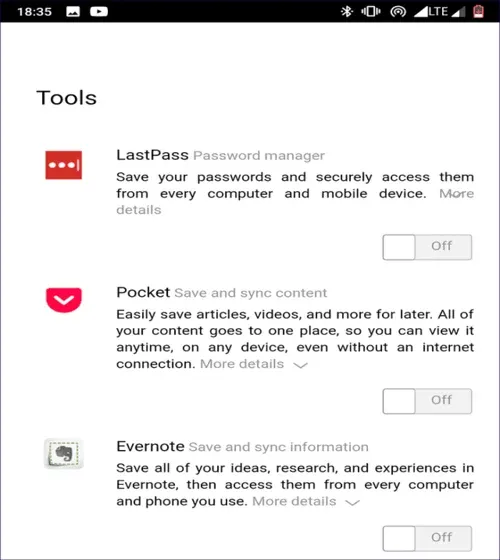يمكننا القول ولا أحد يُنكِره أن متصفّح كروم واحد من أفضل متصفّحات الويب إن لم يكن الأفضل، حيث يتم مزامنته جيدًا عبر جميع الأجهزة، وبشكل خاص هناك خاصية الإضافات "Extensions"، حيث يتضمن متجر كروم الالكتروني مجموعة كبيرة من الإضافات المفيدة والهادفة إلى تحسين تجربة تصفّح الويب، بنفس السياق يُعدّ المتصفّح على نظام تشغيل أندرويد أمرًا رائعًا أيضًا، ولكن العيب الوحيد فيه انه لا يدعم الإضافات مثل ما هو الحال مع المتصفح على جهاز الحاسوب، وبنفس الوقت لا يبدو أن الشركة ستُنفّذ أي تحديثات في المستقبل القريب تدعم هذه الخاصية في أندرويد.
هناك حل بديل لتثبيت إضافات كروم على أندرويد، كيف يكون ذلك؟
حقيقةً هذا موضوع مقالتنا لهذا اليوم، حيث سنشرح لكم كيفية تثبيت إضافات متصفّح كروم على أندرويد، وذلك يكون بالاستعانة بمتصفحي Yandex وفايرفوكس من موزيلا، وسنبدأ مباشرة بمتصفّح Yandex.
كيفية تثبيت إضافات جوجل كروم مع متصفّح Yandex؟
يُعدّ هذا المتصفّح أحد المتصفحات الشائعة والمجانية على متجر قوقل بلاي، حيث يبلغ حجمه تقريبًا 41 ميغابايت، وقد وصل لحاجز 50 مليون تحميل من متجر بلاي وحده، كما ويستند هذا المتصفح على مشروع Chromium المفتوح المصدر، ويستخدم متصفّح Blink من قوقل، مما يعني بالنهاية أن إطاره متطابق تمامًا مع متصفّح كروم.
ويأتي هذا المتصفّح بمزايا أخرى مثل أداة حظر الإعلانات الفعّالة، وتقنية Turbo من أوبرا الهادفة إلى تسريع التصفّح والتنزيل عند الاتصال بشبكة ضعيفة، بالإضافة إلى ذلك هناك أداة Kaspersky لفحص الملفات التي تم تنزيلها وذلك للتأكد من خلوها من الفيروسات، ومع ذلك ، فإن الجزء الممتع هنا هو أن متصفح Yandex يدعم إضافات Chrome، وإليكم كيفية تثبتها:
الخطوة الأولى هي: تنزيل متصفح Yandex من متجر جوجل بلاي
الخطوة الثانية قم بالانتقال chrome.google.com/webstore عبر كتابته في شريط عنوان متصفح Yandex، وبمجرد القيام بذلك سيفتح المتصفح صفحة إضافات Chrome.
الخطوة الثالثة وهي تتمثّل بالانتقال الى التصفّح الكامل عبر زر القائمة.
الخطوة الرابعة هي البحث عن الإضافات التي ترغب بها وانقر على إضافة إلى كروم.
الخطوة الخامسة وهي الوصول إلى الإضافة المثبتة حديثًا في خيار Extensions من قائمة متصفح Yandex.

اقرا ايضا:
افضل متصفح انترنت عربي للكمبيوتر بمميزات رهيبة
ملاحظة:
لا يمكنك رؤية خيار Extensions في القائمة إذا كنت على الصفحة الرئيسية لمتصفح Yandex، بالتالي لتعيين خيار الإضافات في القائمة ، يجب أن يكون لديك علامة تبويب جديدة.
وعلى عكس متصفح كروم على نظام التشغيل أندرويد، فإن متصفح Yandex به دعم سابق لبضع إضافات، ويمكنك الوصول إلى مجموعة الإضافات الخاصة به من خلال النقر على خيارات الإضافات من القائمة، ولن يظهر خيار الإضافات كما ذكرت أعلاه ، إلا إذا تم فتح علامة تبويب جديدة، وهنا يدعم المتصفّح الإضافات المهمة مثل LastPass الخاصة بكلمات المرور و Pocket و Evernote وغيرها.
كيفية تثبيت إضافات جوجل كروم مع متصفّح فايرفوكس؟
لا يرغب جميع مستخدمي اندرويد في تثبيت العديد من متصفحات الويب وتشغيلها على أجهزتهم نظرًا لمشكلات التخزين والذاكرة ، لذا بالنسبة إليهم فإن تثبيت متصفح Yandex قد يكون كبيرًا، لكن في حالة كونك أحد مستخدمي المتصفّح الآخر فايرفوكس، ببساطة يمكنك الاستعانة به لتشغيل إضافات كروم عبر الخطوات أدناه:
الخطوة الأولى وهي: تنزيل متصفّح Firefox من متجر جوجل بلاي
الخطوة الثانية وهي النقر فوق خيار التصفّح الكامل "سطح المكتب" من زر القائمة، بحيث يمكنك عرض صفحات الويب في واجهة سطح المكتب وعرضها وفقًا لذلك.
الخطوة الثالثة وهي تتمثّل بالنقر على خيار الإضافات ضمن القائمة، سيؤدي ذلك إلى فتح علامة تبويب جديدة لـ Firefox Add-on. انقر الآن على تصفح جميع إضافات فايرفوكس.
الخطوة الرابعة وهي البحث عن Chrome Store Foxified في شريط البحث والنقر على خيار Add to Firefox، ثم النقر على Add on the popup next.
الخطوة الخامسة والأخيرة وهي التوجه إلى chrome.google.com/webstore لتنزيل المكونات الإضافية وتثبيتها وفقًا لذلك.
اقرا ايضا: تفعيل الوضع الليلي dark mode على متصفح google chrome للأندرويد
في الختام:
يعمل استخدام إضافات كروم على متصفح Yandex بشكل أفضل من على Firefox، وذلك نظرًا لتعقيدات الطرف الثالث (Chrome Store Foxified) التي تأتي مع متصفّح فايرفوكس، ومع ذلك لدى الأخير وظائف إضافية أكثر مما هو حاصل في متصفح Yandex.